

By アデラD.ルイ, Last updated: March 9, 2018
もしお客様が iPhoneがオンにならない ポケットから取り出したときに黒い画面が表示されますか?
iPhoneはどのような問題を引き起こしませんか?
お客様はお客様のiPhoneのデバイスや財布を手に入れた経験がありますか?家や電源ボタンを何度も押しても突然電源が入りませんか? お客様がこのような状況にあって、お客様のiPhoneデバイスを固定させるためにお客様ができることを知りたければ、お客様は本当に興奮しています。
iPhoneを手元に持っていれば本当にイライラすることができ、本当に当社を驚かせることができます。 どのように修正するかについての方法を知りたい場合もあります。 お客様が実際にやることができる多くのヒントがあります お客様のiPhoneを修正する デバイスがオンにならないようにします。 この記事を読んで、お客様のiPhoneを修復する方法についてもっと詳しく学んでください。
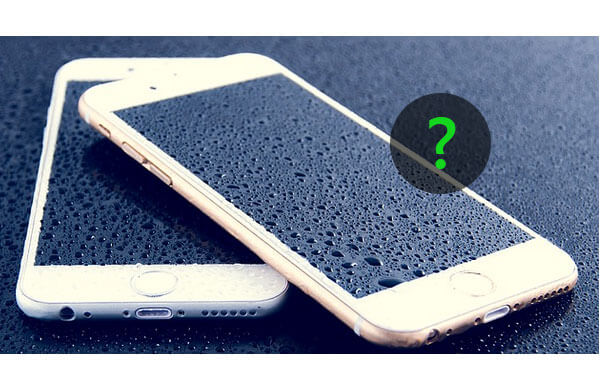
iPhoneの電源を入れないようにする方法を学ぶ
ビデオガイド:iPhoneの問題を解決する方法パート1。 iPhoneを修復する方法のトリックはオンにならないパート2。 すばやく解決するiPhoneは問題を起こさないパート3:結論
修正のトリック!
お客様のiPhoneデバイスがオンにならないと、お客様は新しいものを手に入れなければならないと思っているかもしれません。 はい、少し真実です。問題が深刻なものである場合です。
しかし、お客様のiPhoneデバイスが死んでいることを完全に確認する前に、お客様のiPhoneデバイスを修正しようとする方法についてはまだまだ多くの方法があります。 お客様のiPhoneデバイスがオンにならない場合は、以下の方法で確認してください。
方法1:充電器を接続する
この夜は本当に明白ですが、お客様のiPhoneデバイスが十分なバッテリーを持っていないときにオンにならないことがあります。 ここでは、お使いのiPhoneデバイスに充電器を接続するだけです。 お客様は先に進み、約15分間充電することができます。
お客様が充電器を差し込んだら、お客様のiPhoneがちょうどオンになるとは思わないでください。 それは、それが再びオンに戻るのに十分な力を持つ時間が必要です。 これで問題が解決しない場合は、ケーブルに問題がある可能性があるため、USBケーブルを確認してみてください。 別のUSBケーブルを使用して確認してください。
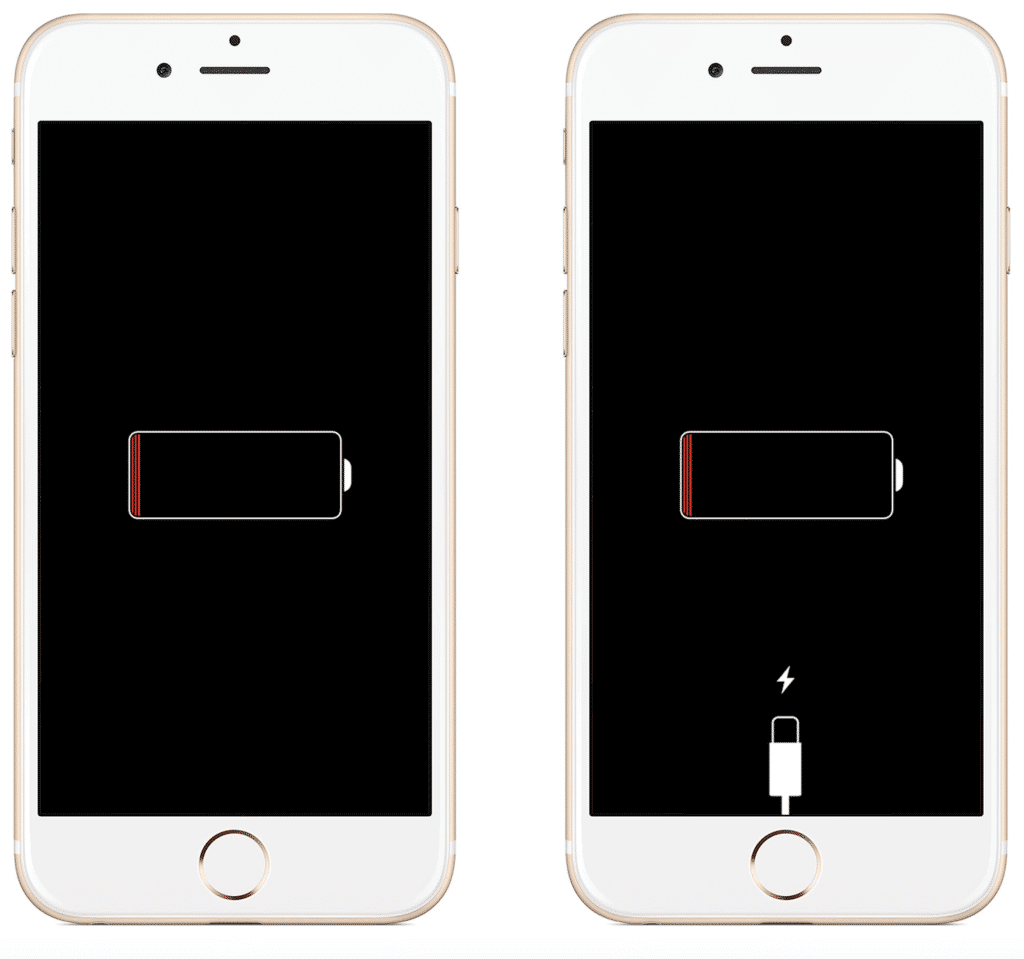
お客様のiPhoneに充電器を接続する - Method1
方法2:iPhoneデバイスを再起動する
iPhoneデバイスの充電がうまくいかない場合は、iPhoneデバイスを再起動してみてください。 これを行うには、iPhoneデバイスの右上隅にある数秒間、電源ボタンを数秒間押し続けてください。
iPhoneデバイスがオフの場合はオンになりますが、iPhoneデバイスがオンになっている場合は、スライダーが表示され、iPhoneデバイスをオフにすることを確認するメッセージが表示されます。
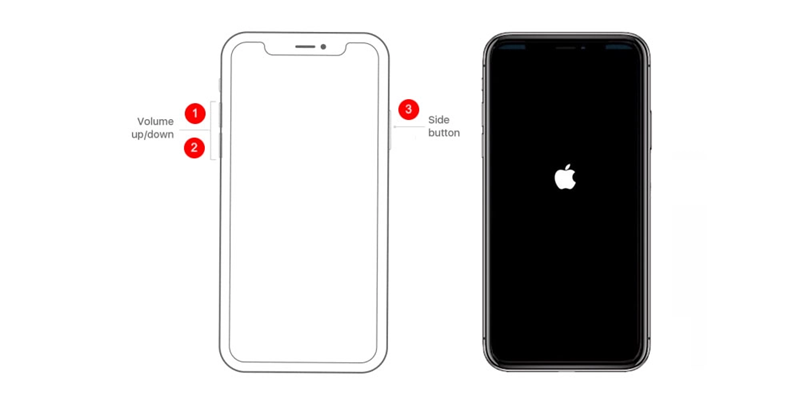
iPhoneの電話を再起動する - Method2
方法3:お客様のiPhoneをハードリセット
iPhoneデバイスの再起動がうまくいかなかった場合は、ハードリセットを試みてください。 ハードリセットは簡単な再起動のようなものですが、唯一の違いは、iPhoneデバイスのメモリを消去してストレージを消去しないことです。
iPhoneデバイスをハードリセットする場合は、次の手順を実行します。
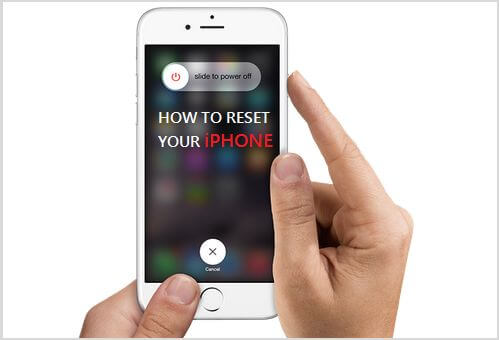
ハードリセットiPhone - Method3
方法4:iPhoneで工場設定を復元する
お客様のiPhoneデバイスがオンにならないときは、お客様のiPhoneを工場出荷時の設定に戻すことが最善の方法です。
iPhoneデバイスの工場出荷時の設定に戻す場合は、iPhoneからすべてのデータをバックアップしておくことを忘れないでください。この方法を使用すると、そこに保存されているすべてのデータが消去されるためです。
iPhoneデバイスの工場出荷時の設定に戻すには、次の手順を実行します。
方法5:お客様のiPhoneデバイスをDFUモードで取得する
他のケースでは、お客様のiPhoneデバイスをオンにできない理由は、お客様のiPhoneデバイスが起動しないということだけです。 これは、通常、お客様のiPhoneを脱獄し、十分なバッテリーがない状態でiOSアップデートを行うときに発生します。 iPhoneデバイスをDFUモードにするには、次のガイドをお読みください。
方法6:近接センサのリセット
お客様のiPhoneデバイスがお客様の近接センサの誤動作を経験しているお客様のiPhoneデバイスがお客様の顔を持っていても暗くなるまれな状況である最も稀な理由の1つ。 この権利を取得するには、次の手順を実行します。
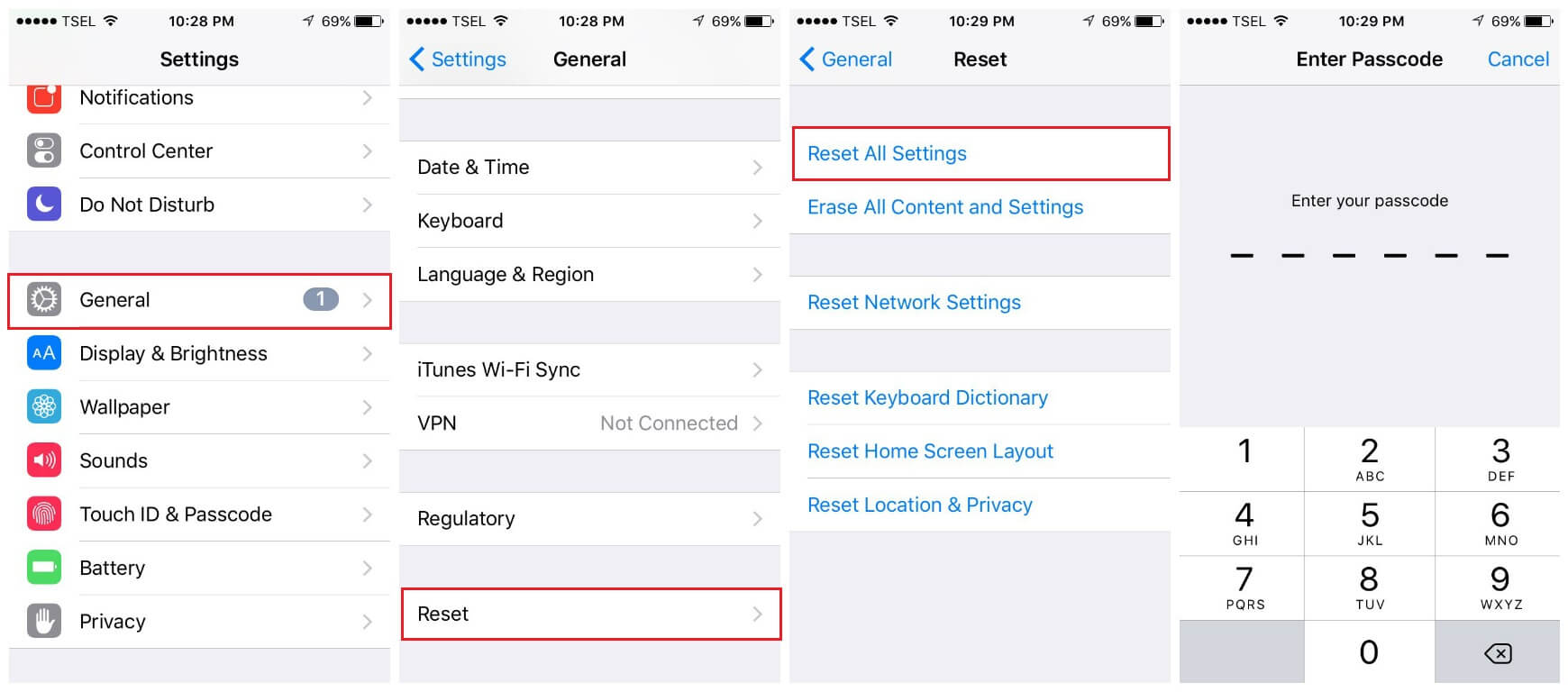
iPhone上で近接センサをリセットする - Method6
それを解決!
上記の方法がまだ機能せず、お客様のiPhoneデバイスがまだオンにならない場合は、お客様ができるもう1つの方法があるので、希望を失うことはありません。 これは、FoneDog iOSシステムリカバリと呼ばれるサードパーティのソフトウェアを使用しています
挽き目 FoneDog iOSシステム復元 リカバリモード、DFUモードなど、さまざまなiOSシステムの問題を実際に修正できます。 それは可能な限り安全な方法でお客様のiPhoneデバイスを修復することができる理由は、お客様のiPhoneデバイスからデータを失うことなくお客様のiPhoneデバイスを正常に修正することができます。
また、iPhoneデバイスを修復している間も、データを安全かつ安全に保つことができます。 iOSデバイスやiOSバージョンとも互換性があり、互換性について心配する必要はありません。 また、iPhoneデバイスで発生する可能性のある次の問題を解決するのに役立ちます。
ちょうど行く!
お客様のiPhoneデバイスがお客様のiPhoneデバイスに対するお客様の行動に反応しないように凍っているので、お客様のiPhoneデバイスがちょうどosをオンにしない理由の1つ。 ここから、お客様のiPhoneデバイスがちょうど凍っているかどうかを確認しましょう。
お客様がする必要があるのは、当社の公式Webサイトからアプリケーションをダウンロードし、それをお客様のコンピュータにインストールすることだけです。 完了したら、以下のガイドに従ってください。
お客様のコンピュータにFoneDogをインストールした後、それを起動して起動します。 お客様の画面上で、システム回復"お客様が始めるために。

お客様のiPhoneでFoneDog Toolkitを起動する - Step1
お使いのコンピュータでFoneDog iOSシステムリカバリが起動されたら、USBケーブルを使用してiPhoneデバイスをコンピュータに接続します。 FoneDog iOS System Recoveryがお客様のiPhoneデバイスの検出を開始します。
お客様のiPhoneデバイスがFoneDog iOS System Recoveryによって認識されたら、開始"ボタンを押して、コンピュータ画面のプロンプトに従います。
もっと読む:
修正iTunesエラー3014のフルソリューション
iTunesエラー21またはiPhoneエラー21を修復する方法

iPhoneをコンピュータに接続して修正する - Step2
スタートボタンをクリックすると、FoneDog iOS System Recoveryがお客様のiPhoneデバイスの修理を開始します。 FoneDog iOS System Recoveryはお客様のiPhoneデバイスを修正しているので、オペレーティングシステムの誤動作からiPhoneデバイスを回復するために、最新のファームウェアをダウンロードする必要があります。
FoneDog iOS System Recoveryは、お客様のiPhoneデバイスの正しい製造元とモデルを入力して確認するように求めます。 その後、FoneDog iOSシステム復元ツールは、問題を解決するためにダウンロードする必要があるファームウェアを表示します。
ここから、お客様がしなければならないことは、ダウンロードFoneDog iOS System Recovery Toolが必要なファームウェアのダウンロードを開始します。
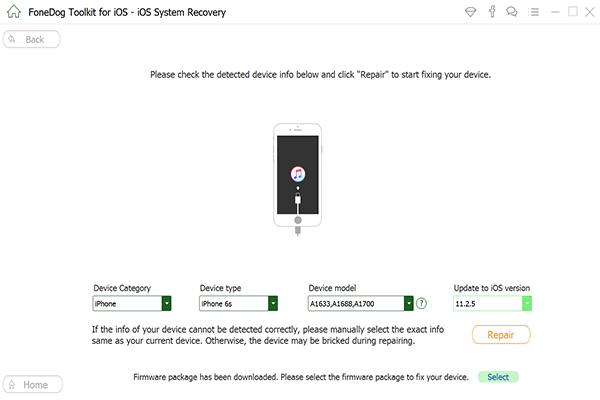
お客様のiPhoneでファームウェアをダウンロードする - Step3
ソフトウェアのダウンロードが完了して完了すると、FoneDog iOS System Recoveryはお客様のiPhoneデバイスの修理を開始します。 お客様のiPhoneデバイスが通常に戻る準備時間は、通常10分かかります。
すべてのプロセスが完了するまで、iPhoneデバイスを使用することはできません。 お客様のiPhoneの準備が完了したら、FoneDog iOSシステム回復ツールがお客様に通知を与えるため、心配する必要はありません。
プロセスが完了したら、お客様のコンピュータからお客様のiPhoneデバイスを取り外して、お客様のiPhoneが今働いているかどうか確認することができます。 プロセス全体とiPhoneがまだオンにならない場合は、iPhoneデバイスを技術者に持ち込む必要があります。これは、より深刻な被害が発生した可能性があるからです。
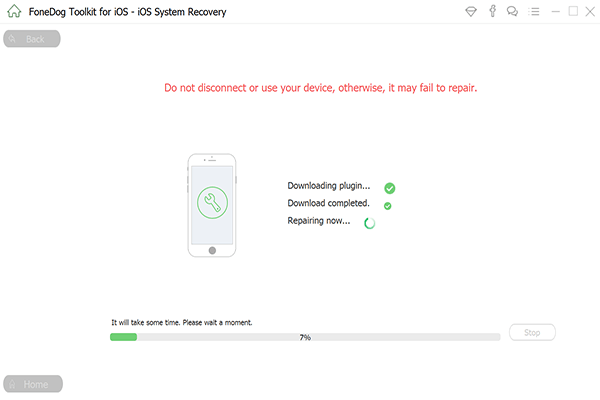
iPhoneの問題を修復する - Step4
リマインダー:
ある時点で、お客様のiPhoneデバイスが凍っているのを経験すると、少なくとも10秒間Homeボタンとオンとオフボタンを同時に押し続けて、iPhoneデバイスを再起動する必要があります。
頻繁にフリーズするデバイスの場合は、以下のガイドでトラブルシューティングを行ってください。
1。 iPhoneデバイスをコンピュータに接続する
2。 iTunesを起動し、お客様のiPhoneデバイスを選択する
3。 iPhoneからデータをバックアップしてから復元する
4。 プロセスが完了するのを待ちます。
上記のすべてのヒントと方法は、お客様のiPhoneデバイスをどのように修正して起動しないかについての方法です。 しかし、お客様の時間と労力をもっと節約するためには、FoneDog iOS System Recovery Toolを使用してください。
このプログラムでは、凍ったデバイスや応答しないデバイス、リカバリモード、無限スタート、白い画面、黒い画面、赤い画面、ブルースクリーンの問題など、iPhoneデバイスで発生する問題をすべて修正できます。 また、 FoneDog iOSシステム復元ツール DFUモードのようなさまざまなiOSシステムの問題を修正できます。 このプログラムは、iTunesのエラー3600、エラー9、エラー21、およびその他の様々なiPhoneエラーコードを修正することもできます。
また、データを失うことなく、iOSデバイスを正常に修復できます。 このプログラムはお客様だけがお客様のiPhoneデバイスからお客様のすべてのデータへのアクセスを持っているので、非常に安全です。
上記のヒントやトリックでお客様のiPhoneデバイスに問題が解決されない場合は、エキスパートにお持ちいただく必要があるか、携帯電話会社のカスタマーサービスに電話する必要があるかもしれません。お客様は新しいものを得る必要があります。
コメント
コメント
人気記事
/
面白いDULL
/
SIMPLE難しい
ありがとうございました! ここにあなたの選択があります:
Excellent
評価: 4.7 / 5 (に基づく 76 評価数)